Uporabniški priročnik za Mac
- Pozdravljeni
- Novosti v operacijskem sistemu macOS Sequoia
-
- Vzpostavitev internetne povezave
- Vpis v račun Apple
- Nastavitev storitve iCloud
- Brskanje po spletu
- Predogled datoteke
- Zajemanje posnetka zaslona
- Spreminjanje svetlosti zaslona
- Prilagoditev glasnosti
- Uporaba kretenj na sledilni ploščici in miški
- Uporaba funkcije Touch ID
- Tiskanje dokumentov
- Bližnjice na tipkovnici
-
- Aplikacije v Macu
- Odpiranje aplikacij
- Delo z okni aplikacije
- Razpostavljanje oken aplikacij
- Uporaba aplikacij v celozaslonskem načinu
- Uporaba aplikacij v pogledu Split View
- Uporaba Upravitelja scene
- Prenos aplikacij iz trgovine App Store
- Namestitev in ponovna namestitev aplikacij iz trgovine App Store
- Namestitev in odstranitev drugih aplikacij
-
- Spreminjanje nastavitev sistema
- Izbira slike namizja
- Dodajanje in prilagajanje gradnikov
- Uporaba ohranjevalnika zaslona
- Dodajanje uporabnika ali skupine
- Dodajanje e-poštnega in drugih računov
- Avtomatizacija opravil z Bližnjicami
- Ustvarjanje memojija
- Spreminjanje slike za prijavo
- Spreminjanje jezika sistema
- Povečanje velikosti vsebine zaslona
-
- Uvod v funkcijo Apple Intelligence
- Uporaba orodij za pisanje
- Uporaba funkcije Apple Intelligence v Pošti
- Uporaba funkcije Apple Intelligence v Sporočilih
- Uporaba funkcije Apple Intelligence s Siri
- Pridobivanje povzetkov spletnih strani
- Povzemanje zvočnega posnetka
- Ustvarjanje izvirnih slik z generatorjem slik Image Playground
- Uporaba funkcije Apple Intelligence v Fotografijah
- Povzemanje obvestil in zmanjšanje števila motenj
- Uporaba orodja ChatGPT s funkcijo Apple Intelligence
- Apple Intelligence in zasebnost
- Blokiranje dostopa do možnosti funkcije Apple Intelligence
-
- Nastavitev fokusa za osredotočenost na delo
- Blokiranje pojavnih elementov v Safariju
- Uporaba funkcije Narekovanje
- Izvajanje hitrih dejanj z aktivnimi koti
- Pošiljanje e-poštnih sporočil
- Pošiljanje besedilnih sporočil
- Vzpostavitev videoklica FaceTime
- Urejanje fotografij in videov
- Uporaba funkcije Besedilo v živo za interakcijo z besedilom na fotografiji
- Ustvarjanje hitrega zapiska
- Pridobivanje navodil
-
- Uvod v Enovitost
- Uporaba funkcije AirDrop za pošiljanje elementov v bližnje naprave
- Izmenjava opravil med napravami
- Upravljanje iPhona v Macu
- Kopiranje in lepljenje vsebine med napravami
- Pretakanje video in zvočnih vsebin s funkcijo AirPlay
- Klicanje in prejemanje klicev ter sporočil SMS/MMS v Macu
- Uporaba iPhonove internetne povezave v Macu
- Deljenje gesla za Wi-Fi z drugo napravo
- Uporaba iPhona kot spletne kamere
- Vstavljanje skic, fotografij in skeniranih vsebin iz iPhona ali iPada
- Odklepanje Maca z uro Apple Watch
- Uporaba iPada kot drugega zaslona
- Uporaba ene tipkovnice in miške za upravljanje Maca in iPada
- Sinhronizacija glasbe, knjig in drugih elementov med napravami
-
- Nastavitev Deljenja v družini
- Pridobivanje priporočil o Deljenju v družini
- Dodajanje družinskih članov v skupino Deljenje v družini
- Odstranjevanje družinskih članov iz skupine Deljenje v družini
- Upravljanje nastavitev deljenja in starševskega nadzora
- Deljenje knjižnice fotografij
- Sodelovanje na projektih
- Iskanje vsebine, ki je deljena z vami
- Iskanje družine in prijateljev
-
- Nadzor nad deljenim
- Nastavitev Maca za varnost
- Dovoljenje za prikaz lokacije Maca v aplikacijah
- Uporaba zasebnega brskanja
- Zagotavljanje varnosti podatkov
- Razumevanje gesel
- Spreminjanje šibkih ali varnostno ogroženih gesel
- Varnost računa Apple
- Uporaba Varovanja zasebnosti v Pošti
- Uporaba vpisa z računom Apple za aplikacije in spletna mesta
- Iskanje izgubljene naprave
- Viri za Mac
- Viri za naprave Apple
- Avtorske pravice

Iskanje razlage besed v Macu
Med uporabo aplikacij ali brskanjem po spletnih straneh lahko hitro poiščete razlage besed in izrazov.
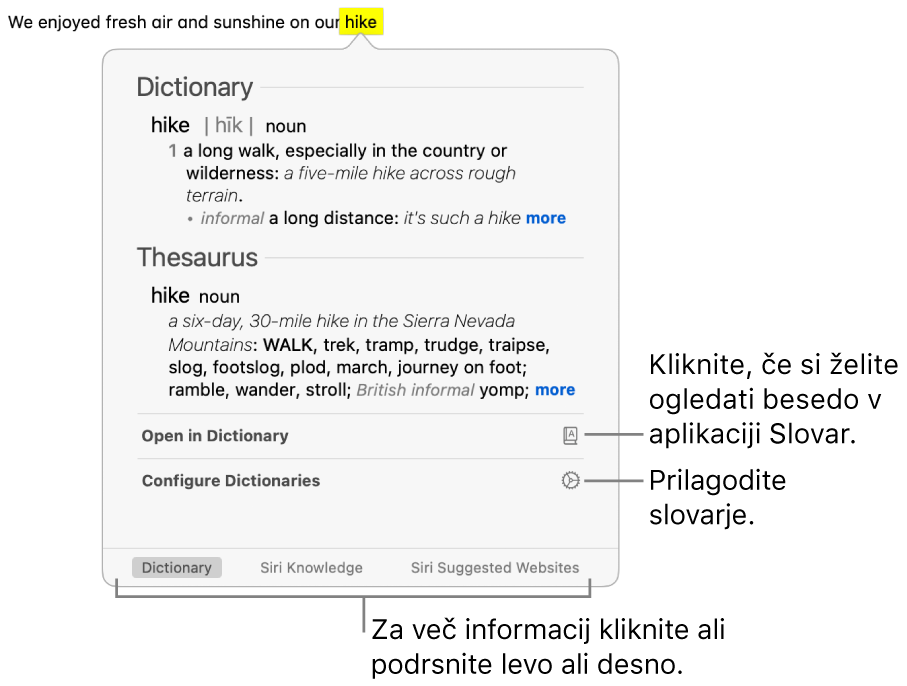
Pridržite tipko Control in kliknite besedo ali izraz v aplikaciji ali na spletni strani oziroma na fotografiji ali sliki v Macu (v nekaterih aplikacijah morate besedo ali izraz najprej izbrati).
Namesto tega lahko s tremi prsti tapnete sledilno ploščico (če je ta kretnja izbrana v nastavitvah sledilne ploščice). Če sledilna ploščica podpira progresivni klik, lahko za aplikacijo Poišči nastavite kretnjo, ki se uporablja namesto tapa.
V priročnem meniju izberite Poišči.
V oknu aplikacije Poišči naredite nekaj od naslednjega:
Prikažite celotno razlago: kliknite povezavo »več« na koncu kratke razlage.
Prikažite besedo v aplikaciji Slovar: kliknite Odpri v slovarju. Če želite izvedeti več o Slovarju, glejte Uporabniški priročnik za Slovar.
Prikažite več informacij: kliknite kategorijo, kot je Sirijino znanje, če je na voljo na dnu okna aplikacije Poišči, oziroma podrsnite levo ali desno po sledilni ploščici.
Spremenite vire slovarja v aplikaciji Slovar: kliknite Konfiguriraj slovarje, da se odpre okno z nastavitvami Slovarja. Izberite ali prekličite izbiro virov. Za izbrani vir lahko nastavite možnosti, na primer način prikaza izgovarjav ali jezik za iskanje po Wikipediji.
Namig: Če so omogočeni Sirijini predlogi, so lahko v nekaterih aplikacijah (na primer Pošta, Sporočila in Zapiski) določeni deli besedila (na primer ime izvajalca, kraj ali naslov filma) poudarjeni ali prikazani kot povezava, kar označuje, da je na voljo več informacij. Če želite odpreti okno aplikacije Poišči z dodatnimi informacijami, kliknite puščico ali povezavo. (Vaša besedilna sporočila, e-poštna sporočila in druge vsebine se ne pošiljajo družbi Apple; pošiljajo se le elementi, označeni kot namigi aplikacije Poišči ter podatki o uporabi.)